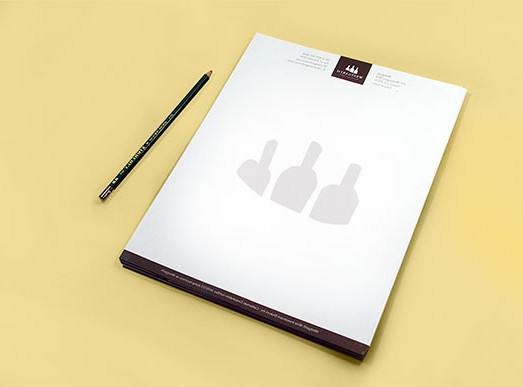Stocarea oricărei informații pe hârtie - mai multeo opțiune mai fiabilă decât efectuarea de copii pe hard disk sau stocare în cloud. Parola dintr-o astfel de copie nu se va pierde, iar fișierul nu va fi șters accidental de pe hard disk.
Situații în care este necesară o versiune pe hârtiedocument, fotografie sau fișier - multe. Prezentarea lucrărilor la universitate, tipărirea de partituri și tablatură pentru a cânta la instrumente muzicale, tipărirea fotografiilor. Și, desigur, numai versiunile pe hârtie ale documentelor sunt certificate de un notar.
Cum se imprimă text pe o imprimantă: conectarea unui dispozitiv și instalarea driverelor
Orice fișier poate fi tipărit folosindimprimantă: laser sau inkjet, alb-negru sau color. Hârtia este plasată într-o tavă specială, o comandă de imprimare este trimisă la computer, iar după un timp utilizatorul are un document terminat în mâinile sale. Așa este. Teoretic. În practică, aproape toți proprietarii de imprimante se confruntă cu probleme legate de modul de tipărire a textului pe imprimantă.

Deci, noul dispozitiv este cumpărat și livrat acasă.Cablul de alimentare este conectat, dar imprimanta încă nu tipărește text. Mulți oameni sună imediat la prieteni sau meșteri pentru a remedia problema. Dar nu intra în panică.
Mai întâi trebuie să verificați dacă este conectat el însușiimprimantă pe un computer personal. Un cablu special este furnizat de obicei ca standard. De asemenea, imprimantele moderne acceptă conexiunea Wi-Fi. Este suficient să setați setările corespunzătoare și să imprimați fișiere de pe orice dispozitiv conectat la rețea: computer, laptop, tabletă sau smartphone.
Apoi, trebuie să instalați driverele pentru imprimantă.Producătorul include un disc special cu dispozitivul. Dar dacă se pierde, atunci puteți găsi driverele pe site-ul oficial al producătorului. După instalare, puteți continua să rezolvați problema sunată mai sus - cum să imprimați text pe o imprimantă?
Tipărirea imaginilor
Adesea utilizatorii se confruntă cu o situațiecând trebuie să imprimați o imagine care nu face parte dintr-un document text. Pentru a imprima o imagine pe o imprimantă color sau alb-negru, trebuie să faceți clic dreapta pe imagine. Selectați „Tipăriți” din meniul derulant.

Următorul pas este configurarea.În fața utilizatorului apare o casetă de dialog în care puteți face modificări la imprimare. Deci, puteți modifica dimensiunea și tipul hârtiei, calitatea imprimării. De asemenea, utilizatorul poate alege locația imaginii pe foaie: pagină completă, jumătate de foaie, sfert și așa mai departe.
Dacă imprimanta, la fel ca imaginea, este color șiimprimarea finalizată trebuie să fie alb-negru, utilizatorul va trebui să acceseze Opțiuni și să selecteze Proprietăți imprimantă. În fereastra pop-up, selectați „Specificați cartușul de imprimare”. Aici puteți alege ce fel de imagine va fi: color sau monocrom.
previzualizare
Imprimarea fișierelor text este mai dificilă. Înainte de a înțelege cum să tipăriți text pe o imprimantă, trebuie să vă familiarizați cu o caracteristică precum Print Preview.
Înainte de tipărire, merită să efectuați un controlverificarea modului în care se va potrivi textul pe o foaie A4. Pentru asta este o previzualizare. În cele mai recente versiuni ale editorului de text Word, acesta este activat automat după apăsarea Imprimare sau a comenzii rapide de la tastatură Ctrl + P. În versiunile mai vechi, trebuie să utilizați combinația Ctrl + F2.

Aici utilizatorul poate vedea cum va arăta documentul pe hârtie. Și dacă apare nevoia, corectați marginile și selectați paginile pentru imprimare.
Tipărirea documentelor text
Când documentul este complet editat, toate greșelile de tipărire au fost corectate și au fost adăugate notele de subsol necesare, nu mai rămâne decât să trimiteți documentul pentru tipărire. Acest lucru se poate face folosind tastele rapide Ctrl + P.
În fereastra care apare, puteți selecta:
- Numărul de copii ale fișierului.
- O imprimantă.
- Tip tipărire: întregul document, pagini individuale sau un anumit interval.
- Tip de imprimare: unilaterală sau față-verso.
- Orientarea paginii. Există mai multe opțiuni pentru tipărirea unei pagini: portret sau peisaj.
- Format foaie.
- Setați câmpuri.
- Numărul de pagini pe coală.

După ce s-au făcut setările corespunzătoare și imprimanta este pornită, utilizatorul poate apăsa doar butonul „Tipărește” și poate aștepta până când aparatul afișează foile de text terminate.
Opțiuni suplimentare de imprimare
Înainte de a imprima pe o imprimantă color saudocument important monocrom, experții recomandă o imprimare de testare. Preferabil colorat. Acest lucru vă va ajuta să determinați setările imprimantei care trebuie modificate.
Pentru a deschide setările imprimantei, trebuie să:
- Accesați meniul Start.
- Introduceți „Imprimante” în bara de căutare.
- Selectați „Imprimante și scanere”.
- Faceți clic pe dispozitivul activ și selectați „Gestionați”.
- Faceți clic pe „Setări tipărire”.
- În fila Acasă, modificați Calitatea imprimării și Culoarea / Intensitatea la valorile corespunzătoare.
Puteți modifica parametrii cu orice tipărire. De asemenea, este important să curățați ocazional duzele pentru o calitate mai bună a imprimării.